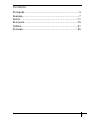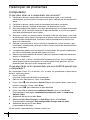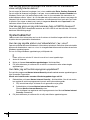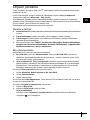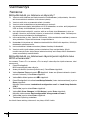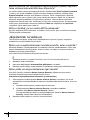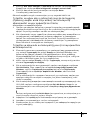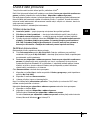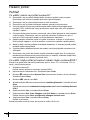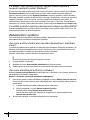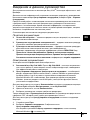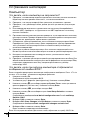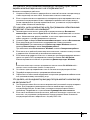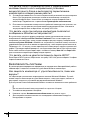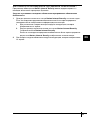Sidan laddas...
Sidan laddas...
Sidan laddas...
Sidan laddas...
Sidan laddas...
Sidan laddas...
Sidan laddas...
Sidan laddas...

7
SE
Introduktion till denna handbok
Om du har problem med din Sony VAIO
®
-dator finns lösningar i den här boken.
Ytterligare information om felsökning finns i datorns omfattande Hjälp- och supportcenter
(klicka på Start - Hjälp- och supportcenter).
Vi rekommenderar att du läser igenom dokumentationen innan du börjar använda datorn.
Förutom den tryckta dokumentationen finns bruksanvisningar i elektronisk form på datorn.
Den elektroniska dokumentationen tillhandahåller viktig information och innehåller
dessutom användbara tips och tar upp ämnen som du kanske inte tänkt på tidigare.
Följande dokument medföljer datorn.
Tryckt dokumentation
❑ Installationsplansch som beskriver processen från uppackning till start av datorn.
❑ Felsökningsguide som innehåller lösningar på vanliga problem (den här boken).
❑ Återställningsguide som beskriver hur du återställer datorsystemet om det skulle
behövas.
❑ Broschyrer med följande information: Sonys GARANT-villkor, Handbok med
säkerhetsföreskrifter, Guide till modembestämmelser, Handbok med föreskrifter
för trådlöst LAN, Handbok med föreskrifter för Bluetooth, Programvarulicensavtal
för slutanvändare och Sonys supporttjänster.
Elektronisk dokumentation
Elektronisk information finns online i:
❑ Dokumentation i My Club VAIO: Portalen My Club VAIO är en perfekt utgångspunkt
för att använda din dator. Här får du en heltäckande sammanfattning av allt du behöver
veta för att få maximalt utbyte av datorn.
❑ Hjälp- och supportcenter: Hjälp- och supportcenter är en omfattande resurs med
praktiska råd, självstudiekurser och demonstrationer som du utnyttjar när du vill lära
dig använda Microsoft Windows XP och din VAIO-dator. Med hjälp av sökfunktionen,
indexet och innehållsförteckningen kan du visa alla hjälpresurser i Windows, bland
annat de som finns på Internet.
Du når Dokumentationen med följande steg:
1 Klicka på Start, peka på Alla program och klicka på My Club VAIO.
2 Klicka på Documentation.
3 Välj den guide som du vill läsa.
Du kan nu läsa Bruksanvisningen. Denna guide finns i PDF-format, vilket gör att den är
lätt att bläddra i och skriva ut.
Du når Hjälp- och supportcenter med följande steg:
1 Klicka på Start.
2 Klicka på Hjälp- och supportcenter.
Hjälp- och supportcenter visas.
Eller gå till Hjälp- och supportcenter genom att trycka på Microsoft Windows-
tangenten
och tangenten F1.

8
Felsökning
Datorn
Vad ska jag göra om datorn inte startar?
❑ Kontrollera att datorn är ordentligt ansluten till en strömkälla och påslagen. Kontrollera
att strömindikatorn visar att strömmen är på.
❑ Kontrollera att batteriet är rätt isatt och laddat.
❑ Kontrollera att diskettenheten (om sådan finns) är tom.
❑ Om datorn är ansluten till en sladdosa med flera uttag eller en enhet för avbrottsfri kraft
(UPS), kontrollera att dessa är anslutna till en strömkälla och påslagna.
❑ Om du använder en extern bildskärm, kontrollera att den är ansluten till en strömkälla
och påslagen. Kontrollera att kontrollerna för ljusstyrka och kontrast är rätt inställda.
Läs bildskärmens bruksanvisning om du vill ha mer information.
❑ Koppla bort nätadaptern och ta bort batteriet. Vänta 3–5 minuter. Sätt tillbaka batteriet
och anslut nätadaptern igen, och slå på datorn genom att trycka på strömbrytaren.
❑ Kondens kan få datorn att sluta fungera. Om detta inträffar, använd inte datorn på
minst en timme.
❑ Ta bort eventuella extra minnesmoduler som du har monterat efter inköpet.
❑ Kontrollera att endast den medföljande Sony-nätadaptern används. Av säkerhetsskäl
ska du bara använda de äkta laddningsbara batterier och nätadaptrar från Sony, som
levereras med VAIO-datorn.
Vad ska jag göra om ett BIOS-fel visas när datorn startar?
Om meddelandet ”Press <F1> to resume, <F2> to setup” visas längst ned på skärmen gör
du på följande sätt:
1 Tryck på tangenten F2.
BIOS-inställningsskärmen visas.
2 Ställ in datum (månad/dag/år). Tryck på Enter.
3 Tryck på tangenten m för att välja System Time, och ställ sedan in tiden (timme:
minut: sekund). Tryck på Enter.
4 Tryck på , för att välja fliken Exit.
5 Tryck på F9 eller välj Load Setup Defaults och tryck på Enter.
Meddelandet Load default configuration now? eller Load Setup Defaults (Y/N)?
visas.
6 Välj Yes och tryck på Enter.
7 Välj Exit (Save Changes) eller Exit Setup och tryck på Enter.
Meddelandet Save configuration changes and exit now? visas.
8 Välj Yes och tryck på Enter.
Datorn startas nu om.
Om detta händer ofta kontaktar du VAIO-Link.

9
SE
Vad ska jag göra om strömindikatorn (grön) tänds men ingenting
visas på bildskärmen?
Gör så här:
1 Håll ned strömbrytaren i mer än fyra sekunder och kontrollera att strömindikatorn
släcks. Slå sedan på datorn igen.
2 Om det fortfarande inte visas något på skärmen, kopplar du bort nätadaptern, tar bort
batteriet och lämnar datorn så i ungefär en minut. Sätt sedan tillbaka batteriet, anslut
nätadaptern och slå på datorn igen.
Vad ska jag göra om datorn eller programmen slutar svara?
❑ Det är bäst att stänga av datorn med alternativet Stäng av på Start-menyn i Microsoft
Windows, som finns i Aktivitetsfältet. Om du använder någon annan metod, t.ex. de
som beskrivs nedan, kan du förlora data som inte sparats.
❑ Klicka på Start, peka på Stäng av och klicka sedan på Stäng av.
❑ Om datorn inte stängs av trycker du samtidigt på tangenterna Ctrl+Alt+Delete. När
fönstret Aktivitetshanteraren visas klickar du på Stäng av på menyn Avsluta.
När fönstret Windows-säkerhet visas klickar du på Avsluta.
❑ Om datorn ändå inte stängs av, håll strömbrytaren intryckt tills datorn stängs av.
❑ Om datorn slutar svara medan du spelar en CD eller DVD, trycker du samtidigt på
tangenterna Ctrl+Alt+Delete. Du kan stänga av datorn från Aktivitetshanteraren.
Om du trycker samtidigt på tangenterna Ctrl+Alt+Delete eller stänger av datorn med
strömbrytaren, kan du förlora data.
❑ Ta bort nätadaptern och batteriet.
❑ Försök installera om programmet.
❑ Kontakta programmets utgivare eller leverantör för teknisk support.
Vad ska jag göra om batteriindikatorn blinkar och datorn inte startar?
❑ Detta kan bero på att batteriet inte är rätt installerat. Du löser problemet genom att
stänga av datorn och ta bort batteriet. Sätt sedan tillbaka batteriet i datorn igen. Mer
information finns i den medföljande Bruksanvisningen.
❑ Om problemet kvarstår efter dessa åtgärder betyder det att det installerade batteriet
inte är kompatibelt. Ta bort batteriet och kontakta VAIO-Link.
Vad ska jag göra om det visas ett meddelandefönster där det står
att batteriet är inkompatibelt eller felaktigt installerat och datorn
försätts i viloläge?
❑ Detta kan bero på att batteriet inte är rätt installerat. Du löser problemet genom att
stänga av datorn och ta bort batteriet. Sätt sedan tillbaka batteriet i datorn igen. Mer
information finns i den medföljande Bruksanvisningen.
❑ Om problemet kvarstår efter dessa åtgärder betyder det att det installerade batteriet
inte är kompatibelt. Ta bort batteriet och kontakta VAIO-Link.

10
Vad ska jag göra om Windows inte startar och ett meddelande
visas när jag startar datorn?
Om du anger fel lösenord tre gånger i rad, visas meddelandet Enter Onetime Password.
Om du anger fel lösenord tre gånger i rad igen, visas meddelandet System Disabled och
Windows startar inte. Håll ned strömbrytaren i mer än fyra sekunder och kontrollera att
strömindikatorn släcks. Vänta i 10–15 sekunder och starta sedan om datorn samt ange rätt
lösenord. När du skriver lösenordet, kontrollera att indikatorerna Num Lock och Caps Lock
är släckta. Om någon av dem lyser, tryck på tangenten Num Lk eller Caps Lock så att
indikatorn släcks innan du skriver lösenordet.
Vad ska jag göra om jag inte kommer ihåg mitt BIOS-lösenord?
Om du har glömt BIOS-lösenordet kontaktar du VAIO-Link för att återställa det. Du måste
betala en återställningsavgift.
Systemsäkerhet
I detta avsnitt finns information om hur du får datorn att fortsätta fungera felfritt och hur du
skyddar den mot potentiella säkerhetshot.
Hur kan jag skydda datorn mot säkerhetshot, t.ex. virus?
Operativsystemet Microsoft Windows är förinstallerat på datorn. Det bästa sättet att skydda
datorn mot säkerhetshot, som t.ex. virus, är att regelbundet hämta och installera de senaste
Windows-uppdateringarna.
Du kan få viktiga Windows-uppdateringar på följande sätt:
Datorn måste vara ansluten till Internet innan du kan ta emot uppdateringar.
1 Anslut till Internet.
2 Klicka på ikonen Automatiska uppdateringar i Aktivitetsfältet.
3 Följ instruktionerna på skärmen för att ställa in automatiska eller schemalagda
uppdateringar.
Hur håller jag mitt antivirusprogram uppdaterat?
Du kan hålla programmet Norton Internet Security aktuellt med de senaste uppdateringarna
från Symantec Corporation.
Hämta och installera den senaste säkerhetsuppdateringen så här
1 Dubbelklicka på ikonen Norton Internet Security i Aktivitetsfältet. Om du inte redan
har registrerat antivirusprogrammet visas ett antal informationsguider.
1 Följ instruktionerna på skärmen för att genomföra varje guide.
2 Dubbelklicka på ikonen Norton Internet Security igen.
Fönstret Norton Internet Security visas.
Om du tidigare har registrerat antivirusprogrammet visas fönstret Norton Internet
Security automatiskt.
2 Följ instruktionerna på skärmen för att välja och hämta uppdateringarna.
Sidan laddas...
Sidan laddas...
Sidan laddas...
Sidan laddas...
Sidan laddas...
Sidan laddas...
Sidan laddas...
Sidan laddas...
Sidan laddas...
Sidan laddas...
Sidan laddas...
Sidan laddas...
Sidan laddas...
Sidan laddas...
Sidan laddas...
Sidan laddas...
Sidan laddas...
Sidan laddas...
Sidan laddas...
Sidan laddas...
-
 1
1
-
 2
2
-
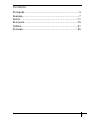 3
3
-
 4
4
-
 5
5
-
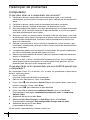 6
6
-
 7
7
-
 8
8
-
 9
9
-
 10
10
-
 11
11
-
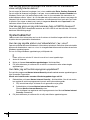 12
12
-
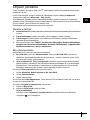 13
13
-
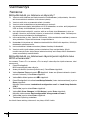 14
14
-
 15
15
-
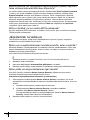 16
16
-
 17
17
-
 18
18
-
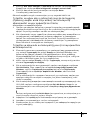 19
19
-
 20
20
-
 21
21
-
 22
22
-
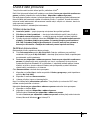 23
23
-
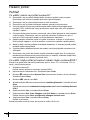 24
24
-
 25
25
-
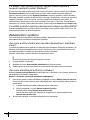 26
26
-
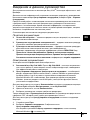 27
27
-
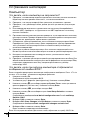 28
28
-
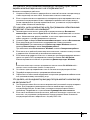 29
29
-
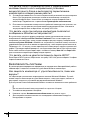 30
30
-
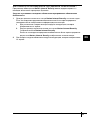 31
31
-
 32
32
på andra språk
- čeština: Sony VGN-AR21B Uživatelská příručka
- português: Sony VGN-AR21B Guia de usuario
- русский: Sony VGN-AR21B Руководство пользователя
- suomi: Sony VGN-AR21B Käyttöohjeet